Firefox用のツリースタイルタブアドオンを使用すると、余分なタブをきれいに配置できます
ツリースタイルタブ(Tree Style Tab)はFirefoxのアドオンで、タブをツリーのように操作できます。これは、 Windowsエクスプローラー(Windows Explorer)のフォルダーツリーのように機能します。リンクから開いた新しい(New)タブは、親タブに自動的にアタッチされます。これは、タブをたくさん使用する人に適しています。これにより、アクセス元のタブに関連してタブをアタッチしたままにすることができます。ツリースタイルタブ(Tree Style Tab)はサイトマップのように機能し、どこにいたかがはっきりと表示されるため、迷子になりにくいです。タブ(Tabs)には関連するタブが一覧表示されるため、検索の目的を簡単に思い出すことができます。
Firefox用のツリースタイルタブアドオン
ツリースタイルタブには、 (Tree Style Tab)Firefoxで複数のタブをより簡単に、よりきれいに、より整理して閲覧できるようにするための多くの機能があります。
- サブツリーを折りたたむ/展開する
- ブックマーク
- 1つのアクションで親タブとサブタブが閉じられる
- 垂直タブバーは自動的に表示/非表示にできます。
- 新しい(New)子タブは、ロケーションバーから自動的に開くことができます
- リンクは新しい子タブに自動的にロードできます
- セッション全体でタブのツリーを保存/復元
- ドラッグアンドドロップ
- フォーカス/ホバーして変更
- タブ用のコンテナ
ツリースタイルタブ(Tree Style Tab)は、閲覧中に複数のタブを開く人のためにタブを整理するのに最適な方法です。Webブラウザー全体でタブが多すぎると、乱雑で混乱を招く可能性があります。(Too)ツリースタイルタブ(Tree Style Tab)を使用すると、見た目が乱雑になることなく、複数のタブを同時に簡単に開くことができます。
1]サブツリーを折りたたんだり拡張したりできます
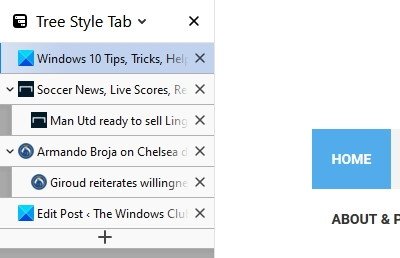
サブツリーを折りたたんだり展開したりできるため、多くのタブをきちんと保存および取得できます。これは、誰かが多くのタブを使用する必要がある場合に最適です。
現在のタブから開いた新しい(New)タブは、現在の「子」として自動的に編成されます。
このような「ブランチ」は、「親」タブに表示されている下向きの三角形をクリックすることで簡単に折りたたむ(折りたたむ)ことができるため、表示されるタブが多すぎることに悩まされる必要はありません。必要に応じて、ドラッグアンドドロップでツリーを再構築できます。
2]ブックマーク
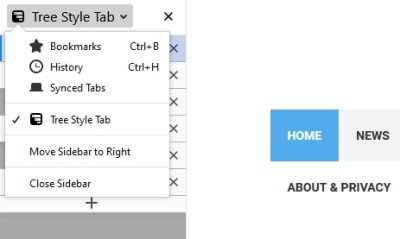
[ツリースタイル(Tree Style) ]タブ(Tab)には、ブックマークのリストが表示されます。タブツリーの[(Just)ツリースタイル]タブ(Tree Style Tab)にあるドロップダウン矢印をクリックし、[ブックマーク]をクリックして、リストから他のブックマークをクリックするだけです。これにより、ブラウザから保存されたブックマークのリストが表示されます。
タブを右クリックし、タブのツリーに移動してブックマークを選択すると、タブからブックマークを作成できます。
3]1つのアクションで親タブとサブタブが閉じられる
サブツリーが折りたたまれているタブを閉じると、サブツリー内のすべてのタブが閉じられます。必要なアクションは1つだけです。ほとんどのリストとサイトマップは通常、デフォルトで左側にありますが、[ツリースタイル(Tree Style Tab)]タブには、右側にタブのツリーを表示するオプションがあります。これは、その場所を好む人のためのものです。
4]垂直(Vertical)タブバーは自動的に表示/非表示にできます
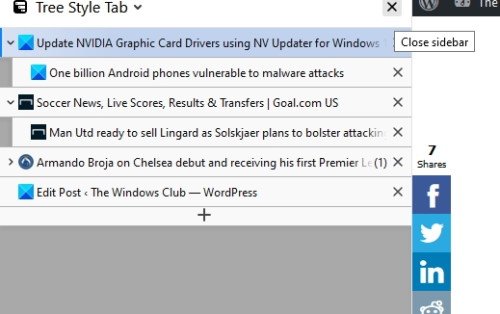
これは、使用していないときにタブを非表示にして、ページ上のコンテンツを表示するためのスペースを増やすことができるため、便利な機能です。これにより、ページがより整理され、整理されたように見えるようになります。
5]新しい(New)子タブはその場所から自動的に開くことができます
(New)Webサイトが現在のタブと同じである場合、新しい子タブをロケーションバーから自動的に開くことができます。新しいタブでさまざまなWebサイトを開くこともできます。
6]リンクを新しい子タブに自動的にロードできます
別のWebサイトへのリンクの場合は、リンクを新しい子タブに自動的にロードできます。必要に応じて、新しい子タブで任意のリンクを読み込むことができます。
7]セッション全体でタブのツリーを保存/復元します
セッションマネージャ(Session Manager)または他のセッション管理アドオンを使用して、セッション上のタブのツリーを保存/復元できます。
8]ドラッグアンドドロップ
タブをドラッグアンドドロップして、好みの順序で並べ替えたり、親タブまたはカテゴリを変更したりできます。また、バーにフォーカス/ホバーすると、Ctrl-Up/Down/Right/Leftを使用してツリーを変更できます。これは、タブをさまざまな見出しの下のさまざまなセクションに移動できることを意味します。
9]タブバーの位置を変更する
タブバーは、左側、右側、上、または下に移動できます。横木もご用意しております。これにより、ユーザーの好みに基づいてWebページを簡単に表示できます。
10]同様のトピックのグループ化されたタブ/コンテナのようにタブのツリーを扱います(Treat)
選択したカテゴリに同様のタブを保存できます。これらはコンテナタブと考えることができます。これは、特定のカテゴリに分類される、または検索条件に基づいて、すべてのタブを保存するための非常に優れた方法です。
ツリースタイルタブ(Tree Style Tab)は、特に多くのタブを使用する場合に、タブを整理するのに非常に便利です。これはサイトマップとして機能し、複数のタブでのブラウジングをよりすっきりとはるかに簡単にします。Mozilla(official Mozilla website)の公式Webサイトからダウンロードできます。
Related posts
Chrome and Firefox browserのすべてのオープンTabsのURLsのコピー方法
Change default Tab closing Firefox browserの動作
右側の最後のTabとしてFirefoxを開く方法
TTFox Firefox browserの拡張子を備えたConvert TextからSpeech Offlineへ
FirefoxのGroup Speed Dial:Your Fingertipsの重要なInternet Sites
トランスEuropa Express Firefox extensionを使用すると、EUの権限を持つようになります
Learn Netflixを使用してMateを使用して外国語
TabsをEdge、Chrome and Firefox browsersの間で同期する方法
Mozilla Firefoxに利用可能な5つの最高のクーポンアドオン
Add Keyboard Shortcuts~Chrome、Edge and Firefox Surfingkeys
Slick WriteがあなたWriting Skills & Styleを改善するための空きWeb Serviceです
Greasemonkey Firefoxのためのスクリプト:それが何をするか、そしてそれを使う方法
Windows 10タスクバーでFirefox Tab Previewsを有効にする方法
Firefox browserでTab Sleep featureを有効または無効にします
Tab Manager Google Chromeの生産性を高めるための拡張
10 Best Chrome、Edge、および後で読むためにページを保存するための拡張機能
FirefoxのためのPWED Password Add-onを防止します
トレースはChrome and Firefoxための優れたTracking protectionを提供しています
Mozilla Firefox and Google Chromeの場合はVideo Speed Controller
すべてのオープンTabsをChrome、Firefox、すなわちEdgeに保存する方法
